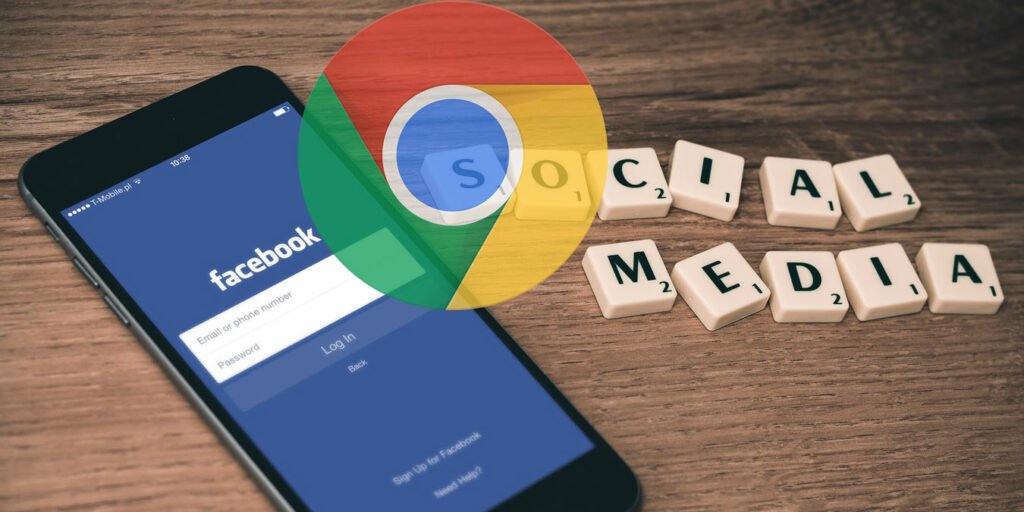La opción de abrir enlaces dentro de la aplicación de Facebook en un navegador de su elección es una buena característica. Para empezar, está claro que Facebook no está particularmente dedicado a hacer que su navegador en la aplicación sea bueno en el corto plazo. Además, cuantos menos datos enviemos directamente a Facebook, mejor, ¿verdad?
Ha habido una actividad extraña con la opción de abrir enlaces externos en Facebook últimamente. La característica parecía haber sido eliminada silenciosamente en junio de 2021, antes de ser restablecida silenciosamente nuevamente.
Entonces, quién sabe si esta opción se mantendrá. Pero mientras tanto, aquí le mostramos cómo obligar a la aplicación de Facebook a usar el navegador de su elección para ver los enlaces.
¿Qué es un navegador en la aplicación?
Los navegadores integrados en aplicaciones no son más que visores de páginas web sin todas las demás funcionalidades que han incorporado navegadores como Opera, Chrome y Firefox. Los desarrolladores de aplicaciones como Facebook crean estos navegadores para que funcionen solo en su aplicación. No pueden abrirse de forma independiente, solo a través de su aplicación.
Estos navegadores son utilizados por compañías como Facebook, Twitter y Gmail para que siga usando su aplicación en lugar de otra. No quieren que salgas de su aplicación.
Aspectos negativos del navegador integrado en la aplicación de Facebook
Así es como se ve el navegador integrado en la aplicación de Facebook. Como puede ver, tiene pocas funciones en comparación con Chrome y Firefox.
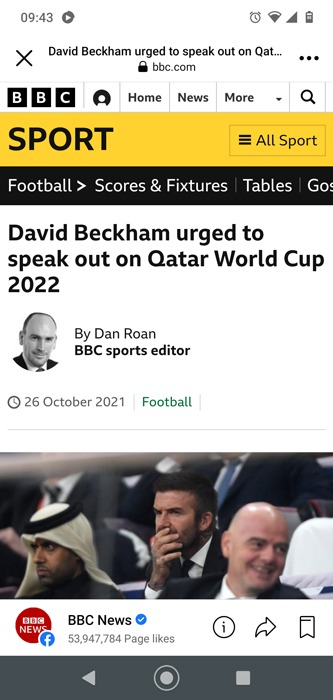
Más allá de eso, hay un montón de razones por las que es posible que no quieras usar el navegador integrado en la aplicación:
- Solo puede ver un sitio a la vez. No puedes abrir pestañas nuevas.
- No puede escribir nuevas URL. No hay barra de direcciones en estos navegadores.
- El navegador de la aplicación no almacena información de inicio de sesión, por lo que tendrá que volver a escribirla si ingresa a un sitio que requiere su contraseña.
- Las opciones como «buscar en la página» y «abrir sitio de escritorio» no están disponibles.
- A veces, las páginas no se cargan correctamente o pueden bloquearse poco después de abrirlas.
- No hay historial de navegación disponible, por lo que no puede volver atrás y terminar una historia más tarde sin buscarla en Facebook.
- No puede marcar un sitio. Facebook tiene una forma de «guardar» la URL del sitio, pero es diferente a la acción de marcar.
Cambiar el navegador de Facebook predeterminado
Si desea obligar a Facebook a abrir enlaces en su navegador predeterminado, aquí hay algunos pasos para que eso suceda.
En la aplicación de Facebook, toque el ícono del menú de tres líneas en la esquina superior derecha, luego desplácese hacia abajo hasta Configuración y privacidad -> Configuración.
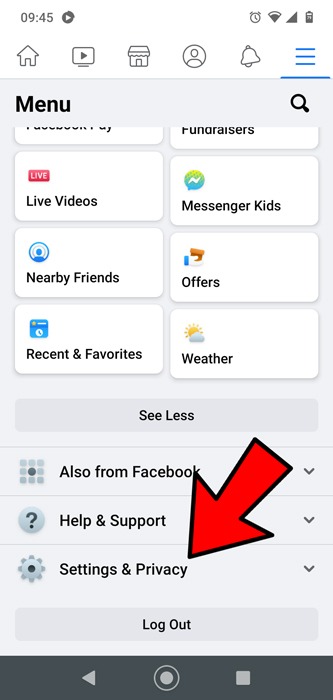
Desplácese hacia abajo hasta Medios.
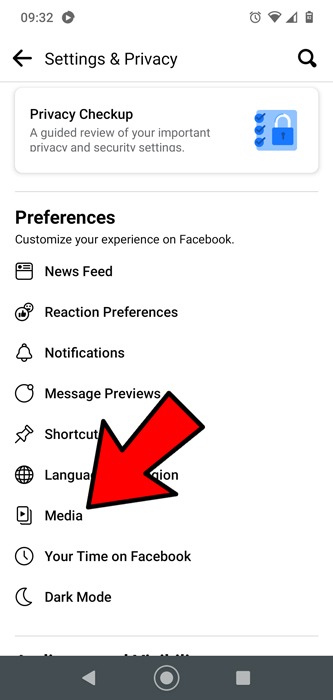
En la parte inferior, debería ver «Enlaces abiertos externamente». Marque esta casilla para habilitarlo.
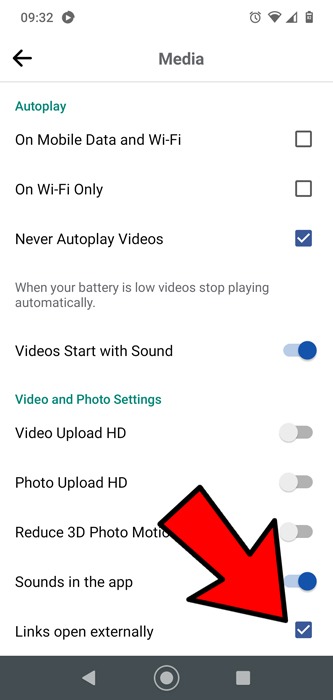
Ahora, la próxima vez que intente abrir el enlace de una página web a través de Facebook, verá la siguiente pantalla que le preguntará qué navegador desea usar para abrir los enlaces. Puede tocar «Siempre» para abrir siempre los enlaces en ese navegador a partir de ahora.
Ahora que ha configurado Facebook para usar el navegador predeterminado de su elección y no el de ellos, nunca más tendrá que preocuparse por perder el acceso a un enlace después de cerrar la aplicación. Podrás usar el historial en tu navegador y continuar leyendo.
¿Quieres hacer más con Facebook? Aquí se explica cómo eliminar mensajes de Facebook de forma masiva. También podemos mostrarle cómo descargar su historial de chat de Facebook.